מְחַבֵּר:
Charles Brown
תאריך הבריאה:
5 פברואר 2021
תאריך עדכון:
1 יולי 2024
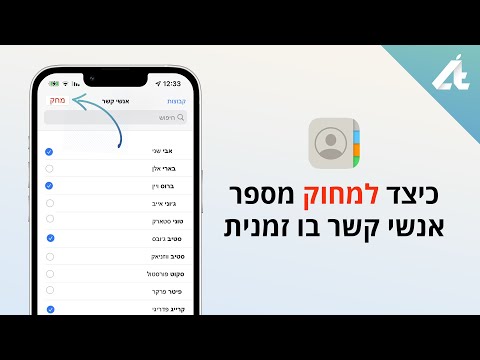
תוֹכֶן
- לדרוך
- שיטה 1 מתוך 5: שימוש באפליקציית אנשי הקשר
- שיטה 2 מתוך 5: מחק את כל אנשי הקשר ב- iCloud
- שיטה 3 מתוך 5: השבת אנשי קשר מחשבון דוא"ל
- שיטה 4 מתוך 5: כבה את ההצעות
- שיטה 5 מתוך 5: שימוש בקבוצות
- טיפים
- אזהרות
האם אתה רוצה למחוק כמה אנשי קשר מה- iPhone שלך? בין אם ברצונך למחוק אחת או מאה, ישנן מספר דרכים לעשות זאת. באפשרותך למחוק במהירות אנשי קשר בודדים באמצעות אפליקציית אנשי הקשר שלך, או לחבר את ה- iPhone למחשב ולנהל את אנשי הקשר שלך באמצעות iTunes.
לדרוך
שיטה 1 מתוך 5: שימוש באפליקציית אנשי הקשר
 פתח את אפליקציית אנשי הקשר. אתה יכול למצוא את האפליקציה הזו על מסך הבית של ה- iPhone שלך. שיטה זו עובדת עם כל הגרסאות של iOS.
פתח את אפליקציית אנשי הקשר. אתה יכול למצוא את האפליקציה הזו על מסך הבית של ה- iPhone שלך. שיטה זו עובדת עם כל הגרסאות של iOS. - ניתן גם לפתוח את אפליקציית אנשי הקשר על ידי לחיצה על הסמל אנשי קשר בתחתית המסך.
 הקש על איש הקשר כדי להציג את הפרטים. כעת תראה את כל המידע הנוסף שהזנת עבור איש הקשר.
הקש על איש הקשר כדי להציג את הפרטים. כעת תראה את כל המידע הנוסף שהזנת עבור איש הקשר. - לחיפוש איש קשר ספציפי, הקש לחפש בחלק העליון של המסך והזן את השם.
 הקש על "ערוך" בפינה השמאלית העליונה. כעת תוכל לשנות את כל פרטי הקשר.
הקש על "ערוך" בפינה השמאלית העליונה. כעת תוכל לשנות את כל פרטי הקשר.  גלול למטה לדף איש הקשר והקש על "מחק איש קשר". הקש שוב על "מחק איש קשר" כדי לאשר את בחירתך. איש הקשר יוסר מהאייפון שלך.
גלול למטה לדף איש הקשר והקש על "מחק איש קשר". הקש שוב על "מחק איש קשר" כדי לאשר את בחירתך. איש הקשר יוסר מהאייפון שלך.  הקש על מחק איש קשר שוב כאשר תתבקש לעשות זאת. תראה הנחיה זו בתחתית המסך. לאחר מכן איש הקשר שלך הוסר מה- iPhone שלך.
הקש על מחק איש קשר שוב כאשר תתבקש לעשות זאת. תראה הנחיה זו בתחתית המסך. לאחר מכן איש הקשר שלך הוסר מה- iPhone שלך. - לא תראה אפשרות "מחק" עבור אנשי קשר שנוספו מאפליקציות אחרות כגון פייסבוק.
- אם ה- iPhone שלך מחובר לחשבון iCloud שלך, איש הקשר יוסר מכל המכשירים המחוברים.
שיטה 2 מתוך 5: מחק את כל אנשי הקשר ב- iCloud
 פתח את אפליקציית ההגדרות. אתה יכול לכבות את סנכרון אנשי הקשר שלך עם iCloud, אשר ימחק את כל אנשי הקשר iCloud המאוחסנים בטלפון שלך.
פתח את אפליקציית ההגדרות. אתה יכול לכבות את סנכרון אנשי הקשר שלך עם iCloud, אשר ימחק את כל אנשי הקשר iCloud המאוחסנים בטלפון שלך.  הקש על מזהה Apple שלך. זה החלק בחלק העליון של התפריט שמכיל את שמך ואת התמונה שלך, אם הוספת שם.
הקש על מזהה Apple שלך. זה החלק בחלק העליון של התפריט שמכיל את שמך ואת התמונה שלך, אם הוספת שם.  הקש על "iCloud". כעת ייפתחו הגדרות הסנכרון עבור iCloud.
הקש על "iCloud". כעת ייפתחו הגדרות הסנכרון עבור iCloud.  השבת את האפשרות "אנשי קשר". כעת תתבקש לאשר שכל אנשי הקשר ב- iCloud המאוחסנים ב- iPhone שלך עצמו יימחקו.
השבת את האפשרות "אנשי קשר". כעת תתבקש לאשר שכל אנשי הקשר ב- iCloud המאוחסנים ב- iPhone שלך עצמו יימחקו.  בחר "מחק מ- iPhone". כל אנשי הקשר שסונכרנו עם חשבון iCloud שלך יימחקו מהטלפון שלך.
בחר "מחק מ- iPhone". כל אנשי הקשר שסונכרנו עם חשבון iCloud שלך יימחקו מהטלפון שלך.
שיטה 3 מתוך 5: השבת אנשי קשר מחשבון דוא"ל
 פתח את ההגדרות. זהו סמל גלגל שיניים אפור (⚙️) בדרך כלל על מסך הבית שלך.
פתח את ההגדרות. זהו סמל גלגל שיניים אפור (⚙️) בדרך כלל על מסך הבית שלך.  גלול מטה והקש על "אנשי קשר" כשליש מהדרך במסך.
גלול מטה והקש על "אנשי קשר" כשליש מהדרך במסך. הקש על חשבונות. זה בראש.
הקש על חשבונות. זה בראש.  הקש על חשבון דוא"ל. בכל מקרה, כתוב שם iCloud.
הקש על חשבון דוא"ל. בכל מקרה, כתוב שם iCloud. - לדוגמה, הקש ג'ימייל להגדרות אנשי הקשר לחשבון Gmail שלך.
 החלק את "אנשי קשר" למצב "כבוי". המחוון הופך לבן כדי לציין שאנשי הקשר של אותו חשבון דוא"ל כבר לא יופיעו באפליקציית אנשי הקשר לאייפון.
החלק את "אנשי קשר" למצב "כבוי". המחוון הופך לבן כדי לציין שאנשי הקשר של אותו חשבון דוא"ל כבר לא יופיעו באפליקציית אנשי הקשר לאייפון.
שיטה 4 מתוך 5: כבה את ההצעות
 פתח את ההגדרות של ה- iPhone שלך. זהו הסמל האפור של גלגלי השיניים (⚙️) שנמצא בדרך כלל על מסך הבית שלך.
פתח את ההגדרות של ה- iPhone שלך. זהו הסמל האפור של גלגלי השיניים (⚙️) שנמצא בדרך כלל על מסך הבית שלך.  גלול מטה והקש על אנשי קשר, כשליש מהדרך בהמשך לדף ההגדרות.
גלול מטה והקש על אנשי קשר, כשליש מהדרך בהמשך לדף ההגדרות. החלק את "אנשי קשר מאפליקציות" אל "כבוי". המחוון הזה נמצא בתחתית. הלחצן הופך לבן כדי לציין שהצעות כבר לא מופיעות באפליקציית אנשי הקשר של iPhone או ב- Messenger וב- Email.
החלק את "אנשי קשר מאפליקציות" אל "כבוי". המחוון הזה נמצא בתחתית. הלחצן הופך לבן כדי לציין שהצעות כבר לא מופיעות באפליקציית אנשי הקשר של iPhone או ב- Messenger וב- Email.
שיטה 5 מתוך 5: שימוש בקבוצות
 חלק את אנשי הקשר שלך לקבוצות. אתה יכול ליצור קבוצות עבור המשפחה שלך, אנשי הקשר העסקיים שלך, החברים שלך מחדר הכושר וכו '. בדרך זו תוכל להסתיר קטגוריות שלמות של אנשי קשר מבלי שתצטרך למחוק אותם לחלוטין. כדי לנהל קבוצות, לחץ על כפתור "קבוצות" משמאל לחלון "אנשי קשר".
חלק את אנשי הקשר שלך לקבוצות. אתה יכול ליצור קבוצות עבור המשפחה שלך, אנשי הקשר העסקיים שלך, החברים שלך מחדר הכושר וכו '. בדרך זו תוכל להסתיר קטגוריות שלמות של אנשי קשר מבלי שתצטרך למחוק אותם לחלוטין. כדי לנהל קבוצות, לחץ על כפתור "קבוצות" משמאל לחלון "אנשי קשר". - כדי לנהל קבוצות, הקש על הלחצן קבוצות בפינה הימנית העליונה של מסך אנשי הקשר.
 הקש על הקבוצות שברצונך להסתיר. הם נראים כאשר יש סימן ביקורת לפניהם. קבוצות שלא מסומנות יוסתרו מרשימת אנשי הקשר שלך.
הקש על הקבוצות שברצונך להסתיר. הם נראים כאשר יש סימן ביקורת לפניהם. קבוצות שלא מסומנות יוסתרו מרשימת אנשי הקשר שלך.  כשתסיים, הקש על "בוצע". רשימת אנשי הקשר שלך מציגה כעת רק את הקבוצות שבחרת.
כשתסיים, הקש על "בוצע". רשימת אנשי הקשר שלך מציגה כעת רק את הקבוצות שבחרת.
טיפים
- אם הפעלת סנכרון עם פייסבוק, תוכל להסיר במהירות את כל אנשי הקשר שלך בפייסבוק מהרשימה שלך על ידי מעבר ל"הגדרות ">" פייסבוק "והגדרת הלחצן שליד" אנשי קשר "למצב" כבוי ". אנשי הקשר שלך מפייסבוק כבר לא יופיעו ברשימה שלך. הם לא נמחקים.
אזהרות
- אם אתה מתכוון להשתמש ב- iCloud כדי לסנכרן את אנשי הקשר שלך, הפעל את האפשרות "סנכרן אנשי קשר" לֹא ב- iTunes, או שתקבל נתונים כפולים ב- iPhone שלך.



